Cómo crear una barra de progreso personalizada mientras se ejecuta una macro en Excel
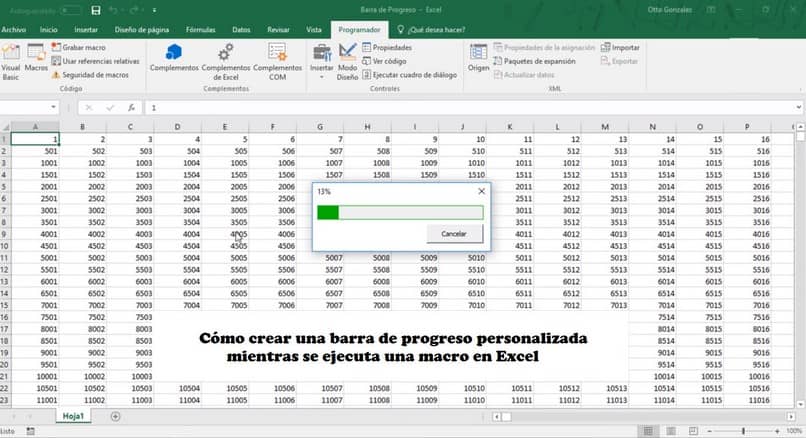
Si deseas crear una barra de progreso personalizada mientras se ejecuta un macro automaticamente en Excel aquí aprenderás como hacerlo. Las barras de progreso ayudan al usuario a saber cuanto tiempo va a demorarse en una rutina, también ayudan a conocer por donde va dicha rutina.
Es por esto que, en ocasiones necesitas colocar una barra de progreso personalizada mientras se ejecuta un macro o UserForm en Excel. Sin más preámbulos es momento de que aprendas de forma rápida y sencilla como lograrlo paso a paso.
¿Cómo crear una barra de progreso personalizada?
Las barras de progreso personalizada son un lujo que harán que tu trabajo en Excel sobresalga por tu excelente manejo de las herramientas. Además, recibirás elogios cada vez que coloques una barra de progreso personalizada mientras se crean macros en Excel porque tu trabajo sera más explicito.
La única desventaja que deberás considerar es que al colocar esta herramienta, el programa Excel consumirá más recursos del ordenador. Ahora que ya conoces esto, es momento de que aprendas cómo crear o agregar una barra de progreso personalizada mientras se ejecuta un macro en Excel siguiendo estos pasos:
Paso 1: Crea la barra de progreso.
- Abre el programa Excel, le das clic a la pestaña "Programador" y seleccionas "Visual Basic".
- En la siguiente ventana, eliges la pestaña "Insertar" y en el submenú que se abrirá le das clic a "UserForm".
- Ahora, en la ventana de los controles de UserForm, seleccionas los controles "Frame", "Label" y "commandButtom" y los colocas dentro la ventana "UserForm".
- Seguidamente, puedes personalizar tu macro, en el menú izquierdo podrás colocarle el color que desees al UserForm y el caption de la barra de progreso, entre otros detalles a personalizar.
- Luego de hacer las personalizaciones de tu macro, arrastra la barra de "Label" dentro de la barra de "Frame", ahora debes personalizar el color de la barra Label, tanto el del borde como el de su interior.
- Después, vas a arrastrar el borde la de barra "Frame" hasta el borde de la barra "Label" para equipararlas en el mismo tamaño y las ubicas en una esquina de tu macro.
- Le cambias el nombre a la barra "CommandButtom" a "Cancelar" y la colocas abajo de la de barra "Frame" para que se vea más ordenado tu macro (Este botón se usará para cancelar la rutina si así lo desea el usuario).
Siguiendo estos pasos tendrás lista la barra de progreso que utilizarás en Excel, ahora deberás cambiar los códigos de programación para que la misma quede personalizada.
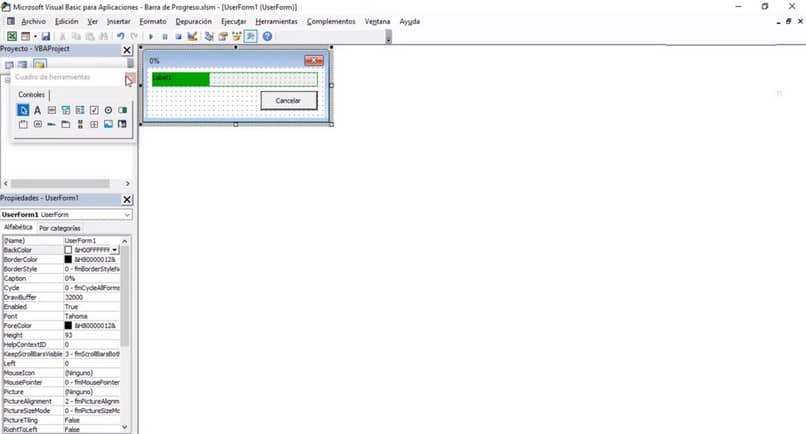
Paso 2: Personalizar el funcionamiento de la barra de progreso con los códigos.
- Dale clic al botón que renombraste con el nombre "Cancelar" para configurar su funcionamiento y coloca lo siguiente: End, le das a la tecla "Enter" y en la siguiente linea anotas Unload Me.
- Seguidamente, seleccionas la pestaña "UserForm" ubicada en el menú izquierdo y le das clic sobre el macro.
- En la siguiente ventana, eliges la pestaña superior derecha que dice "Click", se abrirá un submenú y seleccionas "Activate".
- Ahora vas a anotar los siguientes comandos:
Dim Conteo As Long
Dim nFilas As Long
Dim nColumnas As Long
Dim F As Long
Dim C As Long
Dim Porcentaje As Double
Conteo = 1
Filas = 500
nColumnas = 50
For F = 1 To nFilas
For C = 1 To nColumnas
Cells (f, c) = Conteo
Conteo = Conteo + 1
Next C
Porcentaje = Conteo / (nFilas * nColumnas)
Me. Caption = Format (Porcentaje, "0%"
Me. Label.Width = Porcentaje * Me.Frame.Width
DoEvents
Next F
Unload Me
5. Luego de haber colocados todos los comandos, le das clic al botón "Guardar".
6. Selecciona la pestaña "UserForm" y eliges la barra "Label" para colocar su "Width" en cero.
7. Para finalizar le das clic al botón "Guardar".
Siguiendo estos sencillos pasos ya tendrás lista tu barra de progreso personalizada mientras se ejecuta un macro en Excel. En la siguiente ilustración podrás ver como debería quedar los comandos anotados en la programación.
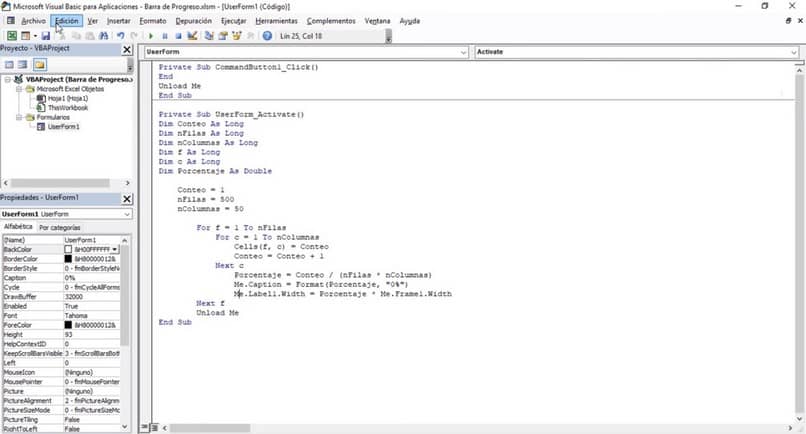
También, te pudiera interesar cómo usar controles de formularios para crear plantillas de presupuesto en Excel. Si te encantó este post referente a cómo crear una barra de progreso personalizada mientras se ejecuta un macro en Excel sigue nuestro blog.